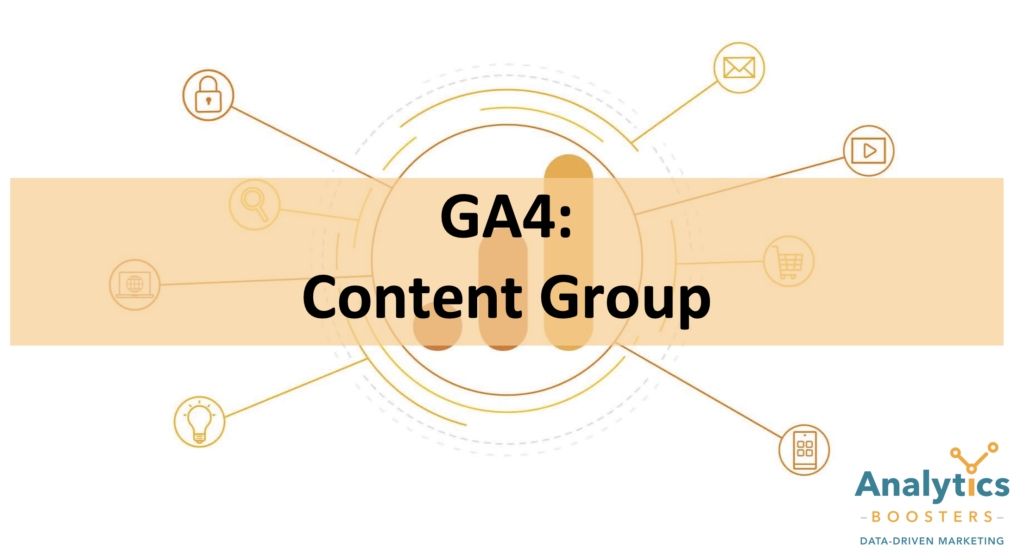
Devo dire che ci stavo girando attorno e finalmente sono riuscito a venirne a capo.
Sto parlando dei Content Group presenti in Google Analytics 4!
Da quando è uscito dalla beta, all’interno del report Engagement > Pages and Screens se aprite il menu a tendina potete notare che l’ultima voce contiene proprio la label “Content Group” come evidenziato nello screenshot di seguito.
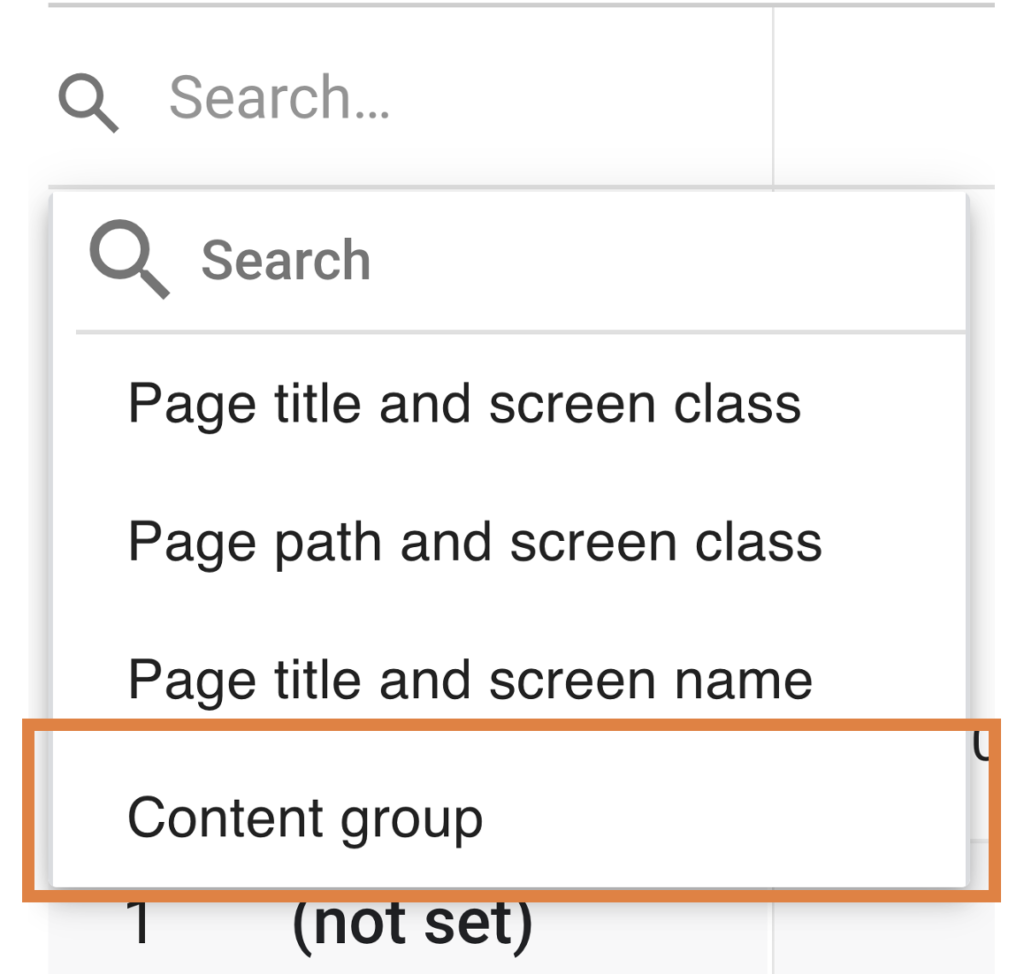
Se, come il sottoscritto, appena vedete qualcosa di “nuovo” non resistete e dovete cliccarci per vedere cosa contiene, vi sarete trovati davanti l’amara sorpresa: il valore di default è l’ormai noto e odiato (not set).
Mai domo, penso di aver provato in più modi -anche abbastanza creativi e non ortodossi- possibili di modificare questo (not set) con un valore reale: purtroppo il tutto restituiva ancora (not set). Al momento infatti non esiste nessuna guida ufficiale o nessun accenno da parte di Google Analytics su questa feature.
Alla fine però ci sono riuscito ed è proprio vero che la soluzione spesso è la più semplice possibile! Di seguito vi riporto i (pochi) passaggi necessari per creare i Content Groups in GA4 e anche le limitazioni che ho riscontrato.
Cosa sono i Content Group
Per chi non li conosce, i content groups sono dei raggruppamenti di contenuto (sì ok, sapevo tradurre anch’io) che risultano molto utili quando si vogliono analizzare le metriche aggregate per categoria. Per farvi un esempio, se pensiamo ad un ecommerce di prodotti sportivi (es. Adidas, Nike, ecc) potremmo creare dei content groups dedicati a Uomo (tutte le pagine/contenuti relativi a questa categoria), Scarpe Calcio (tutti i contenuti/pagine legate alle scarpe da calcio), Scarpe Corsa, ecc.
In questo modo raggruppo i contenuti omogenei tra loro in macro categorie che posso andare ad analizzare e confrontare tra loro (es. genera più eventi la sezione Uomo o Donna?)
Come creare in GA4 i Content Group
Come vi dicevo, dopo molti tentativi, la soluzione si è rivelata veramente semplice. Quello che ci serve sono due elementi: Google Tag Manager e il tag di configurazione di Google Analytics 4.
Andiamo con ordine:
- Aprite o create il file di configurazione di GA4 all’interno di Google Tag Manager
- All’interno della voce “Fields to set”, assegnate come parametro “content_group” e come valore il contenuto che volete associare. Essendo ovviamente basato sulle visualizzazioni di pagina, il contenuto di questo parametro sarà per forza dinamico. Vi invito quindi a crearvi o una Regex LookupTable in GTM in cui passate il {{Page Path}} come variabile oppure triggerate un custom event con il pageCategory da passare sempre in variabile. Nel nostro caso ho preferito usare la prima soluzione in quanto le url del sito hanno una struttura ben definita.
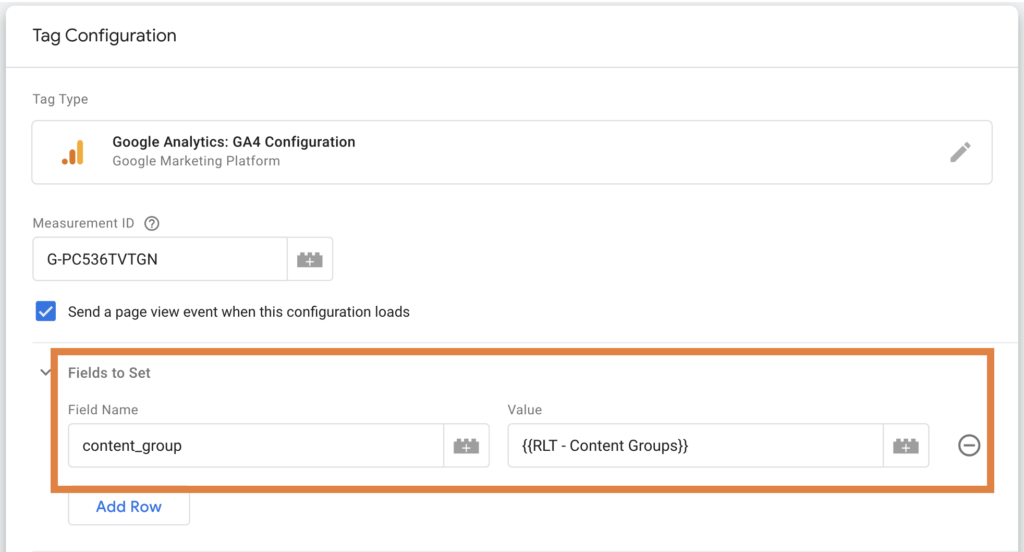
3. Non vi resta ora che triggerarlo su tutte le pagine del vostro sito.
4. Aggiungete content_group alle custom dimension del vostro Google Analytics 4 altrimenti non vedrete nulla nei report!
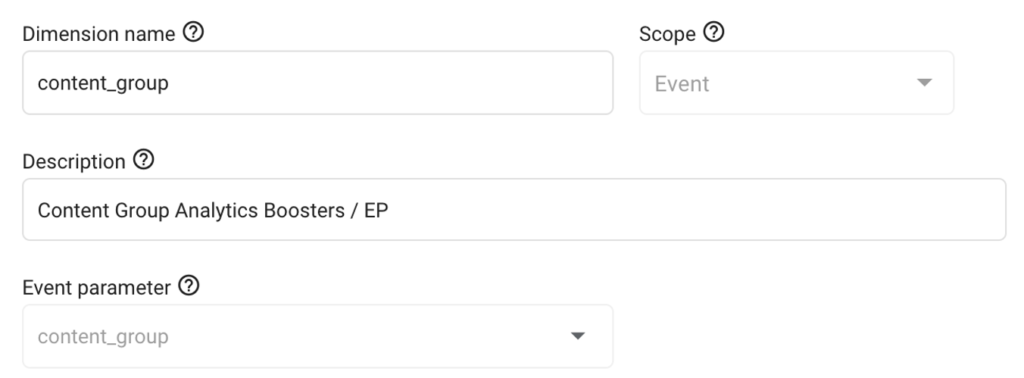
Verificare i Content Group in GA4
Ovviamente prima di pubblicare il vostro container, fate un giro di test in debug e controllate che all’interno dell’evento “page_view” sia riportato il parametro “content_group” con il valore associato.
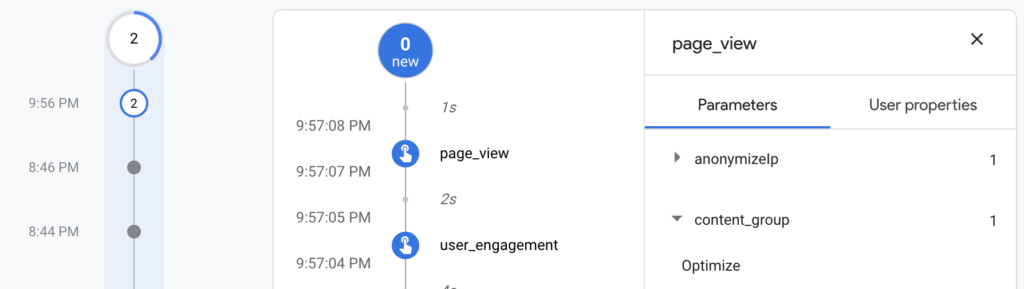
In questo caso ho visitato un contenuto dedicato all’ottimizzazione e il parametro content_group è valorizzato con Optimize.
Dopo circa 24h dal momento in cui avete settato il content_group, all’interno del report incriminato, potrete iniziare a trovare i primi dati
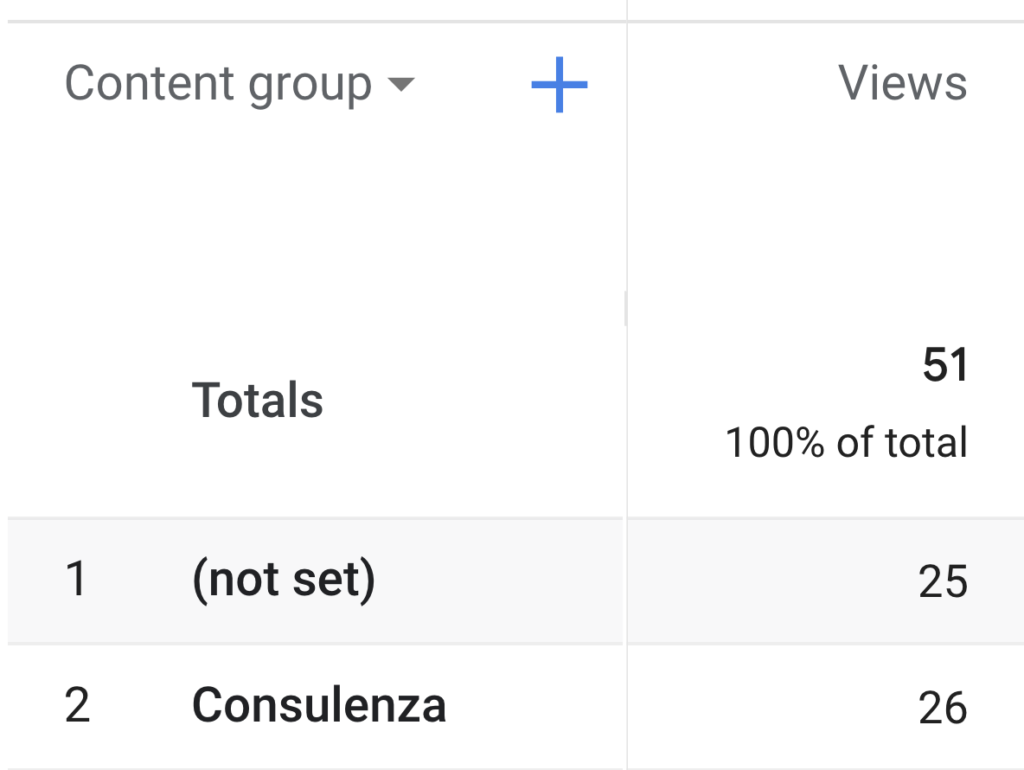
Limitazioni del Content Group in GA4
Dai test che abbiamo effettuato sono emersi i seguenti limiti:
- Il Content Group di GA4 si attiva nel report dedicato solo se associato al page_view. Se associato ad un diverso evento, il parametro viene valorizzato ma il report rimane (not set)
- Non abbiamo rilevato un limite di raggruppamenti come in Universal Analytics (5 di default)
- Abbiamo provato a utilizzare altri parametri come “content_group_2” o “content_group2”, ecc ma non abbiamo rilevato nessuna gerarchia.
- Il parametro è disponibile in BigQuery
Ora non vi resta che settare i content_group e iniziare ad analizzare!!


Jacopo Says :
Ciao Enrico,
ho un problema con il content grouping in GA4, a differenza di Universal Analytics, riesco a visualizzare questa dato solo nel report di “pages and screens” e non in “landing pages”.
A me interessa vedere quali pagine di atterraggio (o di destinazione per usare la traduzione italiana di GA) hanno generato poi nella navigazione le conversioni (che avvengono però in altre pagine non incluse in alcune gruppo).
Detto meglio, mi interessa capire da dove entrano gli utenti che poi convertono, su UA riuscivo senza problemi mentre adesso no, sai come posso fare?
Grazie
Enrico
Ciao Jacopo,
purtroppo non si possono incrociare questi dati al momento, mi spiace
Grazie